Apple の年次ソフトウェア アップデートでは、常に多数の新機能が提供されます。 そして、Apple TV の tvOS 17 へのアップデート (現在パブリックベータ版) も例外ではありません。 しかし、注目したい新機能が 1 つあります。 私たちが求めてきたもの —まあ、ほぼ永遠に。
簡単
5分
アップルTV
テレビOS 17
Apple TV Siriリモコン
ついに、Apple TV でスリープタイマーを設定できるようになりました。 テレビ自体ではなく(ほぼ確実に 2 つ目のリモコンが必要です)、Apple TV ハードウェア上でです。 その方法は次のとおりです。
新しいコントロールセンターを開く
tvOS 17 アップデートには、刷新されたコントロール センターが付属しています。 基本的に、iPhone または iPad の右上隅から内側にスワイプすると、これが得られます。 しかし、Apple TV ではスワイプする方法がないことから、これは常に隠されているようなものでした。 tvOS 17 アップデートにより、コントロール センターがより目立つようになりました。 そして、そこにスリープタイマー機能があります。
ステップ1: を押し続けます テレビボタン Apple TV Siri Remote の(音量を上げるボタンのすぐ上にあるボタンです)。 ほんの数秒かかります。すぐにわかります コントロールセンター 拡大。

ステップ2: 選択する 目覚まし時計.
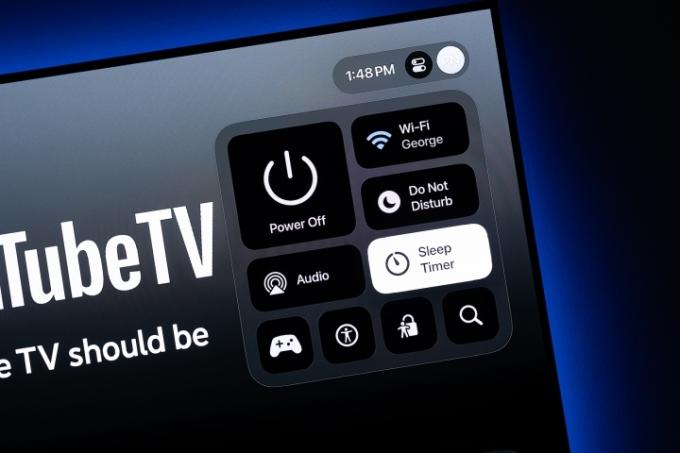
関連している
- VPN は tvOS 17 で Apple TV に登場します
- Apple TV、FaceTime、Memories スクリーンセーバー、リモートファインダーを搭載
- Apple TV のマルチビュー機能がベータ版を終了し、すべての人に提供されるようになりました
ステップ 3: Apple TV をオンにしておく時間を選択します。 初期オプションは 15 分、30 分、1 時間、または 2 時間です。

そして、まあ、それだけです。 スリープ タイマーが非常にシンプルな機能であるということは、それがどれほど必要とされていたかを強調するだけであり、それ以外の機能が残されている点では汚点でした。 購入できる最高のストリーミング ハードウェア. しかし、今はここにあります。 これで、Apple TV を夜遅くまで視聴できるようになり、朝方まで電源が入ったままになることを心配する必要はありません。 代わりに、Apple TV のスリープタイマーが適切な時間に動作を停止します。
そしてぐっすり眠ることができます。
編集者のおすすめ
- Apple TV の一般的な問題とその解決方法
- Apple Vision Pro は、テレビや 3D 映画を幅 100 フィートの巨大なスクリーンに表示します
- 2023 年のベストストリーミングデバイス: Apple TV、Roku など
- Apple TV はずっと静かに FAST 列車に乗ってきました
- Apple TVのマルチビュー機能がベータ版として公開されました
ライフスタイルをアップグレードするDigital Trends は、読者が最新ニュース、楽しい製品レビュー、洞察力に富んだ社説、ユニークなスニーク ピークをすべて提供して、ペースの速いテクノロジーの世界を監視するのに役立ちます。



